教你如何利用Wireshark監測無線網絡
譯文計算機安全始終是一個讓人揪心的問題,網絡安全則有過之而無不及。無線網絡是黑客們***下手的一個目標。這完全是由于機器與機器之間沒有物理鏈接:所有信號都以無線電波的方式傳送。要加密安全,首要步驟之一就是,看看目前的活動是什么狀況,哪些機器參與了活動。你應該首先使用的工具是Wireshark。
Wireshark經常用于分析以太網網絡,但是許多人可能沒有認識到一點:它有幾個選項是專門針對無線網絡和802.11協議的。你試圖分析自己的無線網絡時,會看到一些可用的選項。***,你會看到如何創建防火墻規則,進一步加強自己的網絡安全。
你需要明白的一個問題是,實際上所能看到的完全依賴你的無縫網卡。比較新的網卡可能功能齊全,而比較舊的網卡(或不大常見的網卡)可能無法支持所有可能的捕捉選項。如果你發現遇到了問題,不妨訪問Wireshark維基(http://www.linuxuser.co.uk/tutorials/wiki.wireshark.org),看看有沒有解決辦法。
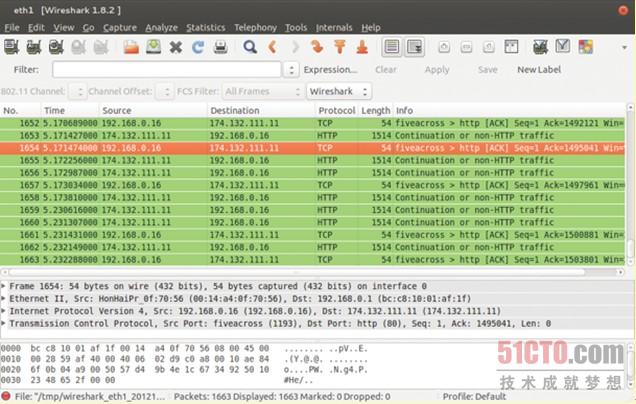
Wireshark
第1步:安裝
與大多數開源軟件一樣,Wireshark也適用于所有***的操作系統。你的發行版應該有程序包可用:在Ubuntu上,程序包就叫"wireshark"。與往常一樣,你可以下載***的源代碼,從頭開始構建。
第2步:啟動
你需要關注如何啟動Wireshark。如果你作為普通用戶來啟動它,那么只能看到直接發送到你機器的流量。如果你想查看其他流量,或者進行其他有意思的操作,就需要作為root用戶來運行。你可以使用sudo wireshark命令來運行它,也可以先作為root用戶,使用dumpcap收集數據,然后使用Wireshark進行分析。
第3步:保存數據
由于你用Wireshark可以進行許多方面的分析,可能應該保存捕捉的數據。為此,只要點擊File(文件)>Save(保存),就可以保存數據,數據的保存格式有20多種。
第4步:離線捕捉
在一些情況下,你也許無法使用Wireshark來進行那種實際的捕捉。在遠程服務器上就可能是這樣,這種環境下運行圖形化程序可能實在讓人覺得太痛苦。這種情況下,你可以使用"dumpcap"來捕捉實際的數據包數據。有各個選項可以用來選擇你想捕捉的數據。
第5步:裝入數據
如果你想分析數據,數據來自之前的版本或者來自離線捕捉會話,只要點擊File(文件)>Open(打開),就可以裝入數據。你可以選擇要不要為介質訪問控制(MAC)、網絡或傳輸名稱進行名稱解析。
第6步:選擇接口
你已準備就緒,***步是選擇Wireshark將偵聽哪些接口。你可以從主屏幕選擇接口,點擊最左邊的接口圖標。或者你可以點擊Capture(捕捉)>Interfaces…(接口…)。你可以選擇任何組合的接口,包括捕捉來自所有可用接口的數據的偽接口。
第7步:開始捕捉
當你開啟了接口屏幕后,還可以點擊選項按鈕,對捕捉的內容進行微調。一旦這一切安排妥當,你可以點擊"start",開始捕捉數據了。你會在主窗口中看到一個越來越長的列表,里面是已捕捉的網絡數據包,這時你可以對它們進行處理了。
第8步:查看活動數據
一旦你收集了一些數據,而且視你的網絡忙碌程度而定,這些數據可能相當多,就可以快速查看當前出現的情況。前兩列為你顯示了數據包數量和每個數據包的捕捉時間。隨后三列為你顯示了源地址和目的地地址,以及每個數據包的協議。***一列為你顯示了單行的數據包信息,讓你可以識別感興趣的數據包。
第9步:名稱解析
在默認情況下,Wireshark只為MAC和傳輸進行名稱解析。這意味著,你得到的是原始的IP地址。視你的網絡情況而定,把這些IP地址解析為主機名稱可能更合適。你可以在接口選項屏幕開啟該功能,進行新的捕捉。你還可以把它應用于已經捕捉的數據,只要點擊View(查看)>Name Resolution(名稱解析)>Enable for Network Layer(是否解析網絡層地址),然后重新裝入數據即可。
第10步:查看數據包的詳細信息
當你選擇了數據包,會看到屏幕底部顯示了相關數據。視屏幕大小而定,你可能需要用另一個窗口來打開該視圖,為此只需雙擊感興趣的數據包。
第11步:設置混雜模式
你之所以監測無線網絡,最感興趣的是想看看網絡上有什么情況。這意味著需要把網卡設置成混雜模式(promiscuous mode),這就要求Wireshark作為root用戶來運行。這個選項可以在接口的選項屏幕中進行設置。
第12步:設置捕捉過濾器
默認情況下,Wireshark捕捉一切看得見的數據,這可能正是你一開始想要做的事情。但是一旦你了解了流量的類型,就可以設置捕捉過濾器,那樣你僅僅捕捉發往/來自特定機器的流量,或特定的協議。
原文地址:http://www.linuxuser.co.uk/tutorials/monitor-your-wireless-network-with-wireshark
























